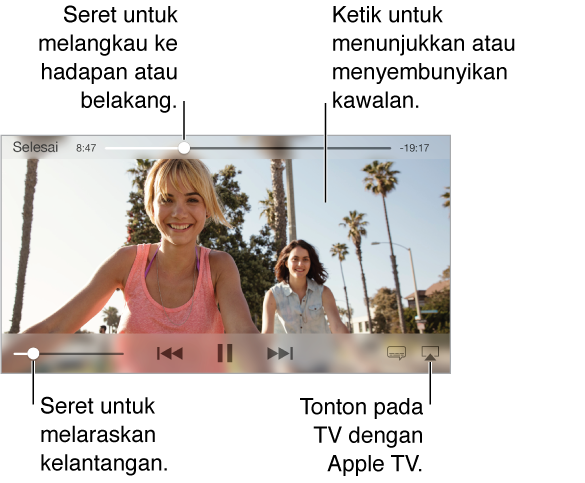
Skalakan video untuk memenuhi skrin atau muat pada skrin. Ketik
 atau
atau  . Atau dwiketik video agar menskala tanpa menunjukkan kawalan. Jika anda tidak dapat melihat kawalan penskalaan, video anda sudah muat padan skrin dengan tepat.
. Atau dwiketik video agar menskala tanpa menunjukkan kawalan. Jika anda tidak dapat melihat kawalan penskalaan, video anda sudah muat padan skrin dengan tepat.
Mula semula dari awal. Jika video mengandungi bab, seret kepala main sepanjang bar leret terus ke bahagian kiri. Jika tiada bab, ketik
 .
.
Langkau ke bab seterusnya atau sebelumnya. Ketik
 atau
atau  . Anda juga boleh menekan butang tengah atau yang sepadan pada headset yang serasi dua kali (langkau ke seterusnya) atau tiga kali (langkau ke sebelumnya).
. Anda juga boleh menekan butang tengah atau yang sepadan pada headset yang serasi dua kali (langkau ke seterusnya) atau tiga kali (langkau ke sebelumnya).
Putar balik atau maju pantas. Sentuh dan tahan
 atau
atau  .
.
Pilih bahasa audio berlainan. Jika video menawarkan bahasa lain, ketik
 , kemudian pilih bahasa daripada senarai Audio.
, kemudian pilih bahasa daripada senarai Audio.
Tunjukkan sari kata atau kapsyen tertutup. Ketik
 . Bukan semua video menawarkan sari kata atau kapsyen tertutup.
. Bukan semua video menawarkan sari kata atau kapsyen tertutup.
Sesuaikan penampilan kapsyen tertutup. Pergi ke Seting > Umum > Kebolehcapaian > Sari Kata & Kapsyen.
Ingin melihat kapsyen tertutup dan sari kata untuk pengguna pekak dan dengan masalah pendengaran? Pergi ke Seting > Umum > Kebolehcapaian > Sari Kata & Kapsyen dan aktifkan Kapsyen Tertutup + SDH.
Tonton video pada TV. Ketik
 . Untuk maklumat lanjut mengenai AirPlay dan cara lain untuk bersambung, lihat AirPlay.
. Untuk maklumat lanjut mengenai AirPlay dan cara lain untuk bersambung, lihat AirPlay.